Čak i nešto naizgled jednostavno kao što je dugme na mišu može prestati da radi ispravno. Ako se dogodi da levi klik miša ne reaguje konzistentno, reaguje sa zakašnjenjem ili nehotično dvostruko klikne, to često ukazuje na problem hardverske prirode. Međutim, moguće je da je problem uzrokovan softverskim postavkama.
Najverovatnije je problem hardverske prirode; Evo kako to možete proveriti
Iz našeg iskustva, većina problema sa levim klikom na mišu (kao i sa desnim klikom) proizilazi iz kvara na hardveru. Kada levi taster miša ne reaguje, reaguje povremeno, „otkači“ se tokom prevlačenja, pogrešno klikne ili dvostruko klikne umesto jednog klika, to je prilično jasan znak da je problem u samom dugmetu.
Postoji veoma jednostavan način da utvrdite da li se radi o hardverskom ili softverskom problemu: isključite miš sa trenutnog računara, povežite ga na drugi računar i testirajte dugme levog klika. Ako koristite bežični miš, priključite njegov RF adapter u drugi računar ili ga povežite putem Bluetooth-a sa drugim računarom.
Ako se isti problem javlja i na drugom računaru, onda je jasno da je problem hardverske prirode. Ukoliko miš radi bez problema na drugom računaru, onda je problem u softverskoj konfiguraciji vašeg trenutnog računara.
Takođe možete pokušati da povežete drugi miš sa svojim računarom. Da li se isti problem pojavljuje? Ako ne, onda je verovatno problem hardverske prirode. Ukoliko oba miša imaju iste probleme sa levim klikom, onda je definitivno problem sa softverom na vašem računaru.
Moguće je i da je problem u USB portu na vašem sistemu. Ako koristite žičani miš, pokušajte da ga priključite u drugi USB port. Ako koristite bežični miš sa USB adapterom, prebacite ga u drugi USB port.
Važno je napomenuti da neki problemi mogu biti povremeni, posebno ako hardver tek počinje da otkazuje. Dugme miša može raditi neko vreme bez problema, a onda ponekad ne reagovati. Koristite miš na drugom računaru dovoljno dugo da biste bili sigurni da radi ispravno.
Kako popraviti neispravno dugme miša

Svi tasteri miša će na kraju prestati da funkcionišu ako se dovoljno koriste. Dugmad na mišu su dizajnirana za određeni broj klikova. Na primer, najnovija verzija popularnog Razer DeathAdder Elite gejmerskog miša je deklarisana za „do 50 miliona klikova“. Jeftiniji miševi mogu biti dizajnirani za mnogo manji broj klikova. Nakon isteka tog broja, fizički mehanizam unutar dugmeta miša se istroši i prestaje da radi kako treba.
Ako je vaš miš još uvek pod garancijom, preporučujemo da kontaktirate proizvođača i iskoristite to pravo. Kompanija bi trebalo da popravi vaš miš ili, što je verovatnije, da vam pošalje novi.
Ukoliko je vaš miš van garancije, možda je vreme da kupite novi miš. Alternativno, ukoliko ste spremni da se malo pozabavite time, možete pokušati da ga sami popravite. Tačan postupak zavisiće od modela vašeg miša i od toga koji je deo konkretno oštećen. Na primer, iFixit ima opšti vodič za popravku dugmadi na mišu. YouTube je prepun saveta za pojedinačne modele miša, kao što je ovaj vodič za ponovno zatezanje opruge kod Logitech Performance MX miša. Problem možda i nije tako komplikovan kao što se čini – možda ćete samo morati da otvorite miš i očistite prašinu koja smeta mehanizmu. Preporučujemo da potražite naziv modela vašeg miša i ključne reči poput „popravka levog klika“, „popravka dugmeta miša“ ili slično kako biste pronašli specifične informacije.
Kako rešiti softverske probleme sa levim klikom
Ukoliko vaš miš radi bez problema na drugom računaru, ali ne radi ispravno na vašem, onda imate razlog za optimizam! Problem je rešiv. Samo treba da utvrdite koji je tačno softverski problem u pitanju.
Pre nego što počnemo, ukoliko imate poteškoća sa praćenjem ovih saveta zbog problema sa klikom miša, možete da uključite tastere miša pritiskom na levi Alt+levi Shift+Num Lock. Na taj način možete upravljati kursorom miša pomoću tastature.
U Windows-u je moguće zameniti funkcije levog i desnog dugmeta miša. Ukoliko ste to uradili, levi taster miša možda neće funkcionisati normalno – ponašaće se kao desni, dok će desni raditi kao levi. Ova opcija je namenjena levorukim osobama koje koriste miš dizajniran za dešnjake.
U operativnom sistemu Windows 10, idite na Podešavanja > Uređaji > Miš. U odeljku „Izaberite svoje primarno dugme“, proverite da li je opcija podešena na „Levo“. U operativnom sistemu Windows 7, idite na Kontrolna tabla > Hardver i zvuk > Miš i uverite se da opcija „Zameni primarno i sekundarno dugme“ nije označena.
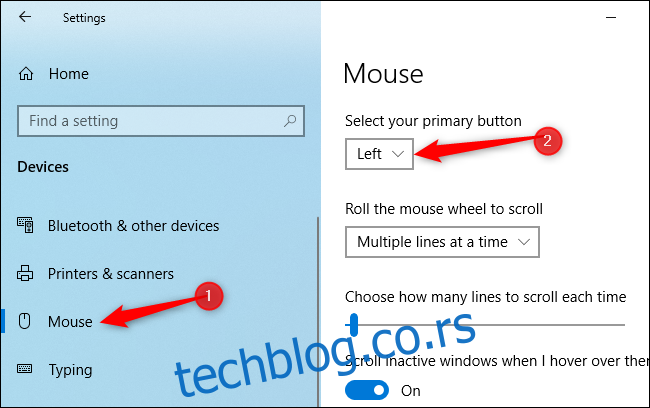
Funkcija ClickLock takođe može uzrokovati neobične probleme. Kada je ova funkcija uključena, možete kratko pritisnuti dugme miša i pustiti ga. Windows će tretirati dugme miša kao da je stalno pritisnuto sve dok ponovo ne kliknete. Ovo može biti korisno za selekciju i prevlačenje ukoliko imate poteškoća da držite pritisnut taster miša, ali može dovesti do zbunjujućeg ponašanja ako se ova postavka slučajno aktivira, a vi niste toga svesni.
U Windows 10 i 7, idite na Kontrolna tabla > Hardver i zvuk > Miš. Uverite se da opcija „Uključi ClickLock“ nije označena.
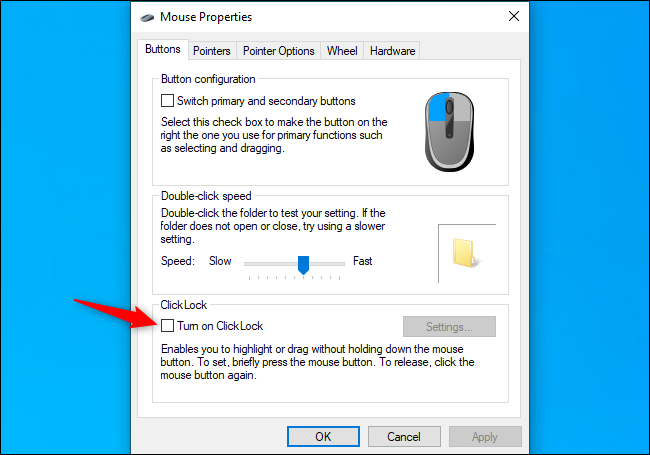
Moguće je i da problem sa drajverom hardvera može uzrokovati probleme sa detekcijom klikova dugmeta miša. Nismo često sretali ovaj problem, ali vredi ga proveriti. Da biste ovo testirali, otvorite Upravljač uređajima. To možete učiniti tako što ćete desnim klikom na dugme Start u operativnom sistemu Windows 10 izabrati „Upravljač uređajima“.
Proširite odeljak „Miševi i drugi pokazivački uređaji“, pronađite miša, kliknite desnim tasterom na njega i izaberite „Ažuriraj upravljački program“. Kliknite na „Automatski traži ažurirani softver upravljačkog programa“ i Windows će pokušati da pronađe nove drajvere koji odgovaraju vašem mišu.
Ukoliko vidite više uređaja miša ovde, ponovite postupak za svaki.
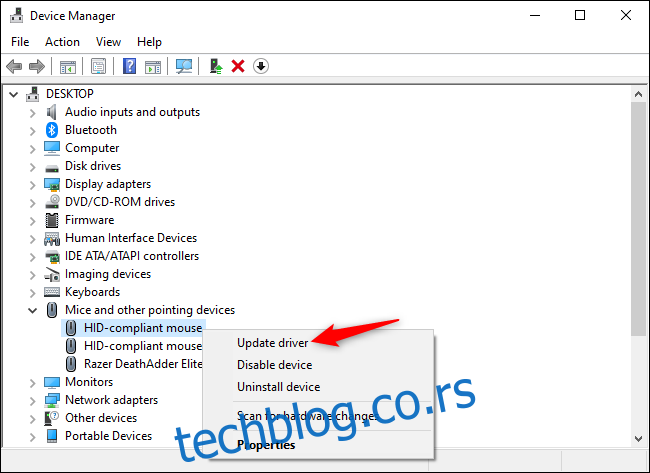
Mnogo drugih veb stranica nudi različite savete za rešavanje problema koji su, po našem mišljenju, malo verovatno da će biti od koristi. Kao i uvek, dobra je ideja da ponovo pokrenete računar i proverite da li to rešava problem. Takođe, možete pokušati da pokrenete računar u bezbednom režimu kako biste utvrdili da li postoji neki neobičan hardverski problem. Međutim, skeniranje sistemskih datoteka u potrazi za oštećenim fajlovima verovatno neće pomoći.
Da budemo jasni: većina problema sa levim klikom miša nastaje zbog kvara na hardveru. Osim ako niste slučajno aktivirali neku specifičnu postavku u Windows-u, pravo rešenje za problem sa levim klikom je obično zamena ili popravka samog miša.